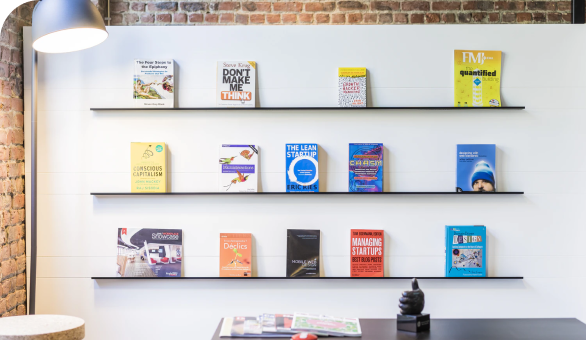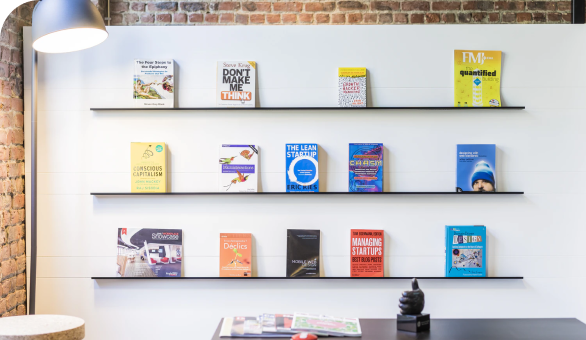Vous voulez utiliser Stable Diffusion sans limites ? Installer le modèle en local est une solution puissante. Vous gardez la maîtrise de vos besoins, sans contrainte ni coût. Cet article explique comment utiliser Stable Diffusion sur Windows, macOS ou Linux. Vous verrez comment cela fonctionne, comment créer vos images à partir de texte et comment personnaliser les options. Il existe plusieurs méthodes simples : suivez les étapes et faites un clic droit quand c’est indiqué. Vous trouverez aussi des articles, des vidéos et des updates pour aller plus loin. Découvrez le Stable Diffusion que vous souhaitez, adapté à votre matériel.
- Libérez votre créativité : pourquoi installer stable diffusion en local ?
- Les prérequis essentiels avant de commencer
- Méthode d’installation principale : le guide pas à pas pour windows
- Installer stable diffusion sur macOS et linux
- Optimisation et résolution des problèmes courants
- Vous êtes prêt à créer : développez votre nouvelle compétence
Libérez votre créativité : pourquoi installer stable diffusion en local ?
Les modèles d’intelligence artificielle générative révolutionnent la création visuelle. Stable Diffusion se démarque par sa capacité à transformer des prompts textuels en images détaillées, offrant à tout créatif un outil puissant pour explorer de nouvelles possibilités. Nous vous accompagnons dans la découverte de cette technologie, en détaillant les avantages d’une installation locale pour les professionnels exigeants. Découvrez comment cette solution libère votre potentiel créatif tout en préservant votre indépendance.
Installer Stable Diffusion en local transforme votre approche créative. Contrairement aux solutions en ligne, cette méthode vous offre la puissance de l’IA sans dépendre d’une connexion internet. Travaillez hors ligne, sans limitation de crédits ou d’attente, et explorez des styles uniques en toute liberté. En tant que créatif professionnel, cette autonomie vous permet d’intégrer l’IA dans votre workflow quotidien sans contraintes externes, tout en maîtrisant chaque détail de vos projets.
- Contrôle total : Maîtrisez vos modèles et paramètres, idéal pour projets sensibles ou nécessitants une gestion de modèles propriétaires
- Confidentialité assurée : Vos créations restent stockées localement, protégeant contenus sensibles ou prototypes confidentiels
- Aucun coût à l’usage : Générez autant d’images que nécessaire, adapté aux projets intensifs ou long terme sans budget additionnel
- Personnalisation avancée : Bénéficiez d’extensions comme ControlNet pour le contrôle des poses ou Deforum pour les animations, repoussant vos limites créatives
Ce guide vous permettra de franchir le cap en toute sérénité. Artistes, designers ou professionnels créatifs, vous serez capable d’exploiter cette technologie sur votre matériel actuel. Développez vos compétences et maîtrisez un outil au croisement de l’innovation et de l’accessibilité. En acquérant cette compétence technique, vous renforcez votre adaptabilité professionnelle et préparez votre avenir dans un monde technologique en évolution constante où la maîtrise de l’IA devient un avantage décisif.
|
Composant |
Recommandation pour Windows & Linux |
Recommandation pour macOS (Apple Silicon) |
|
GPU |
Carte NVIDIA (4 Go+ VRAM) |
Puce Apple M1/M2/M3 |
|
Logiciel 1 |
Python 3.10.6 (avec « Add to PATH ») |
Python (via Homebrew) |
|
Logiciel 2 |
Git |
Git (via Homebrew/Xcode Tools) |
|
Espace disque |
20 Go minimum (plus pour les modèles) |
20 Go minimum (plus pour les modèles) |
Les prérequis essentiels avant de commencer
Comme pour toute formation technique, une bonne préparation évite les frustrations. Cette étape garantit une installation fluide et sans accroc, tout en maximisant vos investissements en formation. Une configuration rigoureuse évite 90 % des blocages rencontrés par les utilisateurs débutants.
Configuration matérielle recommandée
Les performances de Stable Diffusion dépendent fortement du matériel, avec la carte graphique comme élément clé. Les puces Apple Silicon ou les cartes NVIDIA récentes assurent une exécution fluide, mais d’autres solutions existent pour les configurations limitées.
- Carte graphique (GPU) : Une carte NVIDIA est fortement recommandée pour une utilisation optimale. 4 Go de VRAM constituent le minimum pour générer des images de qualité. Les utilisateurs avec 2 Go de VRAM peuvent fonctionner en désactivant les VAE en RAM ou en réduisant la résolution. Les puces Apple Silicon (M1/M2/M3) offrent une alternative sans carte graphique externe, idéale pour les portables.
- RAM : Comptez au minimum 16 Go pour éviter les plantages. Les versions récentes de l’interface web d’AUTOMATIC1111 peuvent consommer jusqu’à 30 Go de RAM sur des tâches complexes. Désactivez le paramètre `cache in ram` ou utilisez des versions antérieures (ex : 1.8.0) si vous avez moins de 16 Go.
- Espace disque : 20 Go sont nécessaires pour l’installation de base, mais 50-100 Go sont vivement conseillés pour accueillir les modèles populaires (Stable Diffusion 1.4, 2.1, DreamShaper) et les fichiers temporaires.
Logiciels indispensables : Python et Git
Python et Git sont indispensables pour l’installation. Une configuration rigoureuse évite 90 % des erreurs courantes, comme les « ModuleNotFoundError » ou « command not found ».
- Python : Installez impérativement Python 3.10.6. Les versions plus récentes ne sont souvent pas compatibles avec les librairies nécessaires (ex: `torch`). Cochez « Add Python to PATH » pendant l’installation pour éviter les erreurs « Python non trouvé ». Sur macOS, utilisez Homebrew avec brew install python@3.10 puis brew link –overwrite python@3.10 pour les rendre accessibles dans le terminal.
- Git : Installez-le via Homebrew (brew install git) sur macOS Apple Silicon ou via Xcode. Sur Linux Debian/Ubuntu, utilisez sudo apt install git. Un outil de gestion de version indispensable pour cloner le dépôt et suivre les mises à jour.
Les utilisateurs macOS doivent vérifier les versions avec python3.10 –version et git –version avant de lancer l’interface. Sur Windows, une vérification similaire via python –version et git –version dans l’invite de commandes évite les mauvaises surprises.
Méthode d’installation principale : le guide pas à pas pour windows
Installer Stable Diffusion localement via l’interface AUTOMATIC1111 est aujourd’hui la solution la plus populaire. Ce tutoriel vous guide dans la configuration d’un environnement fonctionnel pour générer des images à partir de textes, avec une solution éprouvée par plus de 100 000 utilisateurs. Suivez ces étapes pour profiter d’une interface complète et modulable.
Étape 1 : préparation de votre environnement
Avant de commencer, vérifiez que votre ordinateur répond aux exigences techniques. Un processeur Intel i5 ou équivalent AMD est recommandé, avec au minimum 16 Go de RAM. Une carte graphique NVIDIA avec CUDA (RTX 20xx ou supérieure) permettra d’accélérer les calculs.
Installez Python 3.10.6 en cochant l’option « Ajouter au PATH » pendant l’installation. Ce choix simplifie l’accès à Python depuis n’importe quel dossier. Installez également Git, indispensable pour télécharger les fichiers du projet. Python 3.10.6 est crucial car les versions ultérieures peuvent causer des incompatibilités avec les bibliothèques du projet.
Étape 2 : téléchargement de l’interface web (webui)
Ouvrez l’invite de commandes en tapant « cmd » dans la barre de recherche Windows. Créez un dossier dédié, par exemple « C:stable-diffusion », pour centraliser les fichiers. Cette organisation facilite la gestion des modèles et des configurations.
Collez cette commande pour télécharger l’interface AUTOMATIC1111 : git clone https://github.com/AUTOMATIC1111/stable-diffusion-webui.git. L’opération crée un dossier « stable-diffusion-webui » contenant tous les fichiers nécessaires au fonctionnement de l’application. Le dépôt GitHub intègre des outils avancés comme le « Checkpoint Merger » pour combiner plusieurs modèles en un seul.
Étape 3 : téléchargement d’un modèle de base
Les modèles, ou « checkpoints », constituent le cœur du système. Ils déterminent le style et la qualité des images générées. Téléchargez le modèle Stable Diffusion v1.5, largement adopté pour sa polyvalence. Les fichiers portent l’extension .ckpt ou .safetensors selon votre configuration. Les fichiers .safetensors offrent une meilleure sécurité et une charge plus rapide.
Placez le modèle téléchargé dans le dossier « modelsStable-Diffusion » à l’intérieur du répertoire d’installation. Cette structure organisée vous permettra d’ajouter d’autres modèles simplement en les déposant dans le même emplacement. Les modèles alternatifs comme SDXL ou les versions spécifiques à certains univers artistiques peuvent être ajoutés de la même manière.
Étape 4 : lancement et première utilisation
Naviguez vers le dossier « stable-diffusion-webui » avec l’explorateur de fichiers. Double-cliquez sur le fichier « webui-user.bat » pour lancer l’installation. L’étape initiale peut durer 15 minutes ou plus, le temps de télécharger toutes les dépendances nécessaires. Durant cette phase, le système installe automatiquement les bibliothèques Python et les pilotes spécifiques à votre carte graphique.
Une fois le chargement terminé, trouvez l’URL locale dans la console : elle ressemble à « http://127.0.0.1:7860 ». Collez cette adresse dans votre navigateur pour accéder à l’interface. Pour automatiser l’ouverture du navigateur, ajoutez « –autolaunch » dans les paramètres du fichier « webui-user.bat ». L’interface se divise en trois zones principales : le panneau de saisie des prompts, les paramètres d’inférence et la zone d’affichage des résultats.
- Vérifiez les prérequis : Python 3.10.6 et Git sont installés.
- Clonez le dépôt : exécutez git clone https://github.com/AUTOMATIC1111/stable-diffusion-webui.git dans l’invite de commandes.
- Ajoutez un modèle : placez un fichier .safetensors dans le dossier modelsStable-Diffusion.
- Lancez l’application : double-cliquez sur webui-user.bat et attendez la fin de l’installation.
- Accédez à l’interface : ouvrez l’URL http://127.0.0.1:7860 dans un navigateur.
Installer stable diffusion sur macOS et linux
Configurer Stable Diffusion en local est possible sur Linux et macOS grâce à des outils en ligne de commande. Les étapes clés (Git, Python, modèles) restent identiques, mais les commandes varient selon l’environnement. Une installation réussie dépend d’une gestion rigoureuse des dépendances et de l’environnement Python, surtout sur les systèmes récents.
Guide pour les utilisateurs de linux
L’installation repose sur le terminal. Suivez ces étapes :
- Installez les dépendances avec les commandes suivantes selon votre distribution :
- Debian/Ubuntu : sudo apt install wget git python3 python3-venv libgl1 libglib2.0-0
- Red Hat/Fedora : sudo dnf install wget git python3 gperftools-libs libglvnd-glx
- openSUSE : sudo zypper install wget git python3 libtcmalloc4 libglvnd
- Arch Linux : sudo pacman -S wget git python3
- Pour les systèmes avec Python 3.11, installez Python 3.10.6 via sudo add-apt-repository ppa:deadsnakes/ppa (Ubuntu) ou yay -S python311 (Arch). Dans webui-user.sh, ajoutez export python_cmd= »python3.11″ pour pointer vers la bonne version. Cette étape évite les conflits avec PyTorch, essentiel au bon fonctionnement.
- Clonez l’interface avec git clone https://github.com/AUTOMATIC1111/stable-diffusion-webui et déposez vos modèles (.ckpt ou .safetensors depuis Hugging Face) dans models/Stable-diffusion. Lancez ./webui.sh. Pour optimiser, ajoutez –opt-split-attention-v1 –medvram si la mémoire est insuffisante. Ces paramètres réduisent la charge GPU sans altérer la qualité.
Instructions pour macOS (apple silicon)
Pour les puces M1/M2, orientez-vous vers la documentation officielle du projet AUTOMATIC1111 sur GitHub. Voici les étapes principales :
- Installez Homebrew via /bin/bash -c « $(curl -fsSL https://raw.githubusercontent.com/Homebrew/install/HEAD/install.sh) » et ajoutez-le à votre PATH en suivant les instructions affichées après l’installation.
- Exécutez brew install cmake protobuf rust python@3.10 git wget pour les outils nécessaires. Cette commande inclut Python 3.10, crucial pour éviter les problèmes de compatibilité.
- Clonez l’interface avec git clone https://github.com/AUTOMATIC1111/stable-diffusion-webui et déposez vos modèles dans models/Stable-diffusion. Pour les modèles 2.x, ajoutez aussi les fichiers de configuration (ex. 768-v-ema.yaml).
- Lancez ./webui.sh. En cas de lenteur GPU, ajoutez –skip-torch-cuda-test –no-half –use-cpu all dans les arguments. Cela force l’utilisation du CPU, utile si la carte graphique n’est pas détectée.
Sur macOS, CLIP interrogator tourne lentement en CPU. L’entraînement de modèles est possible mais consomme beaucoup de mémoire. Pour des résultats fiables, suivez les mises à jour du projet AUTOMATIC1111 pour Apple Silicon.
Optimisation et résolution des problèmes courants
Une fois Stable Diffusion installée, optimisez les performances et corrigez les erreurs pour transformer votre installation en un outil fiable, adapté à vos besoins créatifs. En personnalisant les paramètres selon votre matériel, vous gagnez en fluidité et en stabilité. Ces ajustements techniques permettent d’exploiter pleinement les capacités de l’IA générative, qu’il s’agisse de créer des visuels complexes ou de tester des modèles personnalisés.
Optimiser les performances selon votre matériel
Pour exploiter tout le potentiel de votre machine, modifiez les paramètres via les fichiers webui-user.bat (Windows) ou webui-user.sh (Linux). La ligne COMMANDLINE_ARGS= accepte des options spécifiques à adapter selon votre configuration. Ces arguments influencent la vitesse de génération, la qualité des rendus et l’accès distant.
- –xformers : Accélère la génération d’images avec les cartes NVIDIA en optimisant les calculs d’attention croisée. Idéal pour les utilisateurs de GeForce RTX 30xx ou supérieures, cette option peut réduire le temps de création de 30 % pour une image 512×512.
- –medvram : Réduit l’utilisation de la VRAM pour les systèmes limités à 4 Go. Particulièrement utile pour les cartes RTX 3050 ou 16 Go de RAM, cette option consomme 20 % de mémoire en moins, au détriment d’une légère baisse de vitesse.
- –no-half : Corrige les images noires ou déformées sur les cartes graphiques anciennes (type GTX 10xx). Désactive l’optimisation en précision réduite (16 bits) pour forcer un calcul en 32 bits, garantissant une fidélité accrue.
- –listen : Ouvre l’interface aux appareils du réseau local (smartphones, tablettes, etc.). Accès via l’IP locale et le port 7860, utile pour tester des visuels sur mobile sans repasser par un export manuel.
- –lowvram : Optimisation agressive pour cartes inférieures à 4 Go. À réserver aux configurations limitées à 2 Go de VRAM, cette option divise la consommation mémoire mais multiplie par 2 le temps de génération.
Gérer les erreurs fréquentes à l’installation
Les blocages techniques sont fréquents, mais résolvables avec méthode. Voici les solutions aux problèmes les plus répandus et quelques astuces pour éviter les pièges courants. Ces étapes évitent de gaspiller du temps sur des erreurs évitables.
- Erreur « Python not found » : Cochez Add Python to PATH lors de l’installation. Sinon, ajoutez manuellement le chemin dans les variables d’environnement (ex: C:UsersVOTRE_NOMAppDataLocalProgramsPythonPython310). Pour vérifier, tapez python –version dans l’invite de commandes.
- Erreur « Couldn’t install torch » : Utilisez Python 3.10.6 impérativement. Supprimez les dossiers venv obsolètes et mettez à jour pip via python -m pip install –upgrade pip. Si l’erreur persiste, désactivez temporairement l’antivirus ou utilisez python -m pip install torch torchvision torchaudio en ligne de commande.
- Installation bloquée : Vérifiez votre connexion internet et désactivez temporairement antivirus/pare-feu. Le premier lancement peut durer 5 à 10 minutes, surtout lors du téléchargement des dépendances initiales. Si le processus dépasse 15 minutes, redémarrez et relancez après avoir vidé le cache dans le dossier venv.
- Recherche d’aide : Copiez-collez les messages d’erreur dans un moteur de recherche. La section Issues du projet GitHub est une ressource clé pour diagnostiquer les problèmes. Utilisez des outils comme GPU-Z pour vérifier la compatibilité de votre carte graphique avec CUDA 11.8.
Vous êtes prêt à créer : développez votre nouvelle compétence
Félicitations pour avoir installé Stable Diffusion en local ! Vous avez acquis un savoir-faire technique et un atout stratégique pour maîtriser l’IA générative, une compétence clé dans les métiers de la création numérique, du design graphique au storytelling visuel.
Votre aventure continue : explorez des modèles variés, du réalisme photographique aux styles artistiques comme l’aquarelle ou le cyberpunk, en passant par des rendus 3D saisissants. Avec ControlNet, maîtrisez la composition via des cartes de profondeur ou des squelettes de poses. Les LoRAs affineront vos personnages ou styles uniques, idéal pour des projets de personnages récurrents ou des univers graphiques cohérents.
Poursuivez votre progression avec des modèles comme Stable Diffusion XL 1.0 pour des visuels immersifs ou des styles artistiques (Impressionnisme, Pop Art). Expérimentez l’édition d’images existantes via l’outpainting ou l’inpainting, des fonctionnalités clés pour des retouches précises. Chaque création est une opportunité d’expérimenter et d’exploiter des extensions comme ControlNet pour un contrôle absolu sur la composition.
N’oubliez jamais : vous détenez les clés pour transformer vos idées en images percutantes. Chez Ziggourat, nous accompagnons votre parcours avec des formations certifiantes, des experts disponibles et des ressources pédagogiques exclusives. Rejoignez nos parcours spécialisés en IA générative pour booster votre carrière dans un domaine en plein essor. Votre réussite commence par chaque pixel que vous façonnez aujourd’hui !
Félicitations pour l’installation réussie de Stable Diffusion en local ! Vous maîtrisez désormais un outil puissant d’IA générative. Explorez les modèles, affinez vos créations et rejoignez notre communauté. Chaque projet renforce vos compétences. Notre centre vous accompagne dans votre évolution. Le futur créatif est entre vos mains : continuez à innover avec les outils de demain !
FAQ
Comment installer Stable Diffusion en local sur mon PC et libérer mon potentiel créatif ?
Nous vous accompagnons dans l’installation locale de Stable Diffusion, une démarche accessible à tous les créatifs prêts à franchir le pas. Commencez par vérifier que votre matériel répond aux prérequis : une carte graphique NVIDIA (4 Go VRAM minimum), Python 3.10.6 avec l’option « Add to PATH » activée, et Git installé. Une fois ces outils en place, téléchargez l’interface AUTOMATIC1111 via Git, ajoutez un modèle de base dans le dossier dédié, puis lancez le programme. Cette installation vous offre un contrôle total sur vos créations, avec la garantie d’une confidentialité absolue pour vos projets.
En suivant ce parcours, vous développerez une compétence technique précieuse tout en préparant votre avenir créatif. Chaque étape franchie est un progrès vers l’indépendance dans la génération d’œuvres uniques. N’hésitez pas à consulter la documentation officielle pour des conseils personnalisés selon votre configuration.
Quelles étapes suivre pour installer et maîtriser Stable Diffusion efficacement ?
Installer Stable Diffusion est une opportunité d’évolution professionnelle, à la portée de tous avec une méthode structurée.
- Commencez par configurer votre environnement : Python 3.10.6 et Git doivent être installés, puis clonez le dépôt AUTOMATIC1111 via la commande git clone https://github.com/AUTOMATIC1111/stable-diffusion-webui.git.
- Ajoutez un modèle de base (fichier .ckpt ou .safetensors) dans le dossier models/Stable-Diffusion, et lancez webui-user.bat (Windows) ou webui.sh (Linux/macOS). L’interface sera accessible à l’adresse http://127.0.0.1:7860 après un premier lancement qui peut durer 15 minutes.
Ce processus ouvre la porte à une maîtrise approfondie de l’IA générative. Pour aller plus loin, explorez les arguments de ligne de commande comme –xformers pour optimiser les performances, ou –medvram pour les cartes graphiques limitées en mémoire. Chaque ajustement vous rapproche de la perfection dans la création visuelle.
Où télécharger Stable Diffusion pour démarrer mon projet créatif ?
Pour commencer votre formation à Stable Diffusion, le téléchargement s’effectue via des sources fiables et gratuites. La version principale est disponible sur le dépôt GitHub d’AUTOMATIC1111 (github.com/AUTOMATIC1111/stable-diffusion-webui). Pour les modèles de base, rendez-vous sur Hugging Face ou des plateformes spécialisées comme civitai.com pour des fichiers .ckpt ou .safetensors. Les versions spécifiques à Apple Silicon (M1/M2/M3) nécessitent des instructions détaillées sur la documentation officielle.
En téléchargeant ces ressources, vous poserez les bases d’un parcours d’apprentissage structuré. Ces outils gratuits sont le point de départ d’une montée en compétence rapide, avec la possibilité d’accéder à des modèles spécialisés (photographie, 3D, style personnalisé) pour enrichir votre portfolio. Votre projet créatif n’a jamais été aussi proche de prendre son envol.
Comment installer Stable Diffusion sur Mac et profiter de sa puissance ?
Les utilisateurs de Mac équipés de puces Apple Silicon (M1/M2/M3) peuvent installer Stable Diffusion en suivant des étapes spécifiques.
Commencez par installer Homebrew, un gestionnaire de paquets essentiel, via le site officiel. Ensuite, utilisez le terminal pour télécharger Python 3.10, Git et les dépendances requises avec la commande brew install cmake protobuf rust python@3.10 git wget. Clonez ensuite le dépôt AUTOMATIC1111 (git clone https://github.com/AUTOMATIC1111/stable-diffusion-webui), placez vos modèles dans le dossier models/Stable-Diffusion, et lancez l’interface avec ./webui.sh.
Cette installation sur macOS ouvre des perspectives inédites pour vos créations, avec une architecture optimisée pour les processeurs Apple. Si vous rencontrez des ralentissements (ex. génération lente en 512×512), utilisez les arguments –opt-split-attention-v1 ou –medvram pour améliorer les performances. En maîtrisant cette technologie, vous renforcerez votre expertise créative et technique, un atout pour votre évolution professionnelle.
Quelles sont les bonnes pratiques pour installer une application sous Windows 11 et garantir un bon fonctionnement ?
Installer Stable Diffusion sous Windows 11 est une étape clé pour les créatifs souhaitant tirer parti des dernières innovations. Suivez ces bonnes pratiques :
- Commencez par télécharger Python 3.10.6 (impératif pour la compatibilité) en cochant « Add Python to PATH » pendant l’installation.
- Installez Git, puis clonez le dépôt AUTOMATIC1111 avec la commande git clone https://github.com/AUTOMATIC1111/stable-diffusion-webui.git.
- Placez un modèle Stable Diffusion (ex. v1.5 ou SDXL) dans le dossier models/Stable-Diffusion, et lancez webui-user.bat.
- Vérifiez ensuite l’URL http://127.0.0.1:7860 dans votre navigateur.
Ces étapes assurent une installation fluide, mais le succès réside dans la précision : une erreur de version Python bloquerait le processus, tout comme un oubli dans la configuration du PATH. En maîtrisant ces détails, vous débloquez un potentiel infini pour vos projets, avec la garantie d’une formation complète sur les outils d’IA générative.
Comment ouvrir Stable Diffusion et accéder à son interface après l’installation ?
Une fois l’installation de Stable Diffusion terminée, accéder à l’interface est une étape décisive dans votre parcours. Sous Windows, double-cliquez sur le fichier webui-user.bat et attendez la fin du téléchargement des dépendances (jusqu’à 15 minutes au premier lancement). Sur Linux ou macOS, utilisez la commande ./webui.sh depuis le terminal. Une fois démarré, cherchez dans la console la ligne Running on local URL: http://127.0.0.1:7860 et saisissez cette adresse dans votre navigateur.
Cette interface web est votre espace de création, où chaque clic et chaque paramètre ajusté renforcent vos compétences. Si l’accès échoue, vérifiez que les ports réseau ne sont pas bloqués par un pare-feu, ou utilisez l’argument –listen pour activer l’accès depuis d’autres appareils du réseau. En maîtrisant ces accès, vous transformez vos idées en visuels percutants, un atout majeur pour votre réussite.
Quel type de PC choisir pour Stable Diffusion et garantir des performances optimisées ?
Le choix du matériel est un prérequis déterminant pour Stable Diffusion, car il influence directement la qualité et la rapidité de vos créations. Une carte graphique NVIDIA avec au moins 4 Go de VRAM est idéale, mais il est possible d’utiliser des modèles avec 2 Go, même si les performances seront limitées. Pour les processeurs, une machine récente (Intel i5/i7 ou Ryzen équivalent) suffit amplement, tandis que 16 Go de RAM sont recommandés pour éviter les blocages. L’espace disque doit prévoir 20 Go minimum, sachant que les modèles additionnels prennent rapidement de la place.
En optant pour un PC adapté, vous maximisez vos investissements en temps et en formation. Les configurations Mac avec puces Apple Silicon (M1/M2/M3) sont aussi performantes, avec des instructions d’installation détaillées disponibles. En suivant ces recommandations, vous vous offrez une plateforme évolutive, un levier puissant pour concrétiser vos ambitions créatives à long terme.
Quel est le prix de Stable Diffusion et comment accéder à l’ensemble des fonctionnalités gratuitement ?
Bonne nouvelle : Stable Diffusion est un outil libre de droits, avec un accès gratuit à son code source et à ses fonctionnalités essentielles. Le coût zéro de la solution en fait un choix stratégique pour les créatifs en quête d’autonomie. Les seules dépenses potentielles résident dans le matériel (carte graphique performante) ou les modèles spécialisés, mais de nombreuses ressources communautaires sont disponibles gratuitement (ex. v1.4, v1.5, SDXL). Des outils comme AUTOMATIC1111, interface la plus populaire, sont eux aussi gratuits, avec un écosystème riche d’extensions et d’optimisations.
Ce modèle économique aligné avec nos valeurs de formation accessible permet à tous les profils, débutants ou expérimentés, d’explorer l’IA générative sans barrière financière. En investissant dans l’apprentissage de cet outil, vous transformez votre potentiel en succès visuel, avec l’assurance d’un retour sur investissement immédiat en termes de compétences.
Quelle version de Stable Diffusion choisir pour un apprentissage structuré et des résultats optimaux ?
Le choix de la version de Stable Diffusion est une étape stratégique pour vos projets, influençant la qualité des sorties visuelles et la compatibilité avec vos workflows. Pour un apprentissage structuré, commencez par la version v1.5, stable et bien documentée, ou SDXL 1.0 pour des résultats plus détaillés. Les versions 2.0 et 2.1, bien que puissantes, nécessitent un paramétrage plus précis (ex. taille d’image minimum de 768×768). Les utilisateurs de cartes Apple Silicon privilégieront les versions optimisées pour ces architectures.
Chaque version a son identité visuelle, et explorer ces variantes fait partie de votre formation. Commencez par les modèles « pruned » ou « emaonly » pour une utilisation équilibrée entre qualité et performance. En variant les versions, vous affinerez votre style et votre expertise, armes précieuses pour adapter vos créations à chaque défi professionnel.